La pestaña Descripción general (Overview) de una instancia de Edge en el panel de control de supervisión muestra los detalles de los vínculos WAN junto con el uso de ancho de banda y el uso de red.
Procedimiento
- En el portal de empresas, haga clic en .
- Haga clic en el vínculo a una instancia de Edge y, de forma predeterminada, aparecerá la pestaña Descripción general (Overview).
Resultados
La pestaña Descripción general (Overview) muestra los detalles de los vínculos con el estado y el uso de ancho de banda.
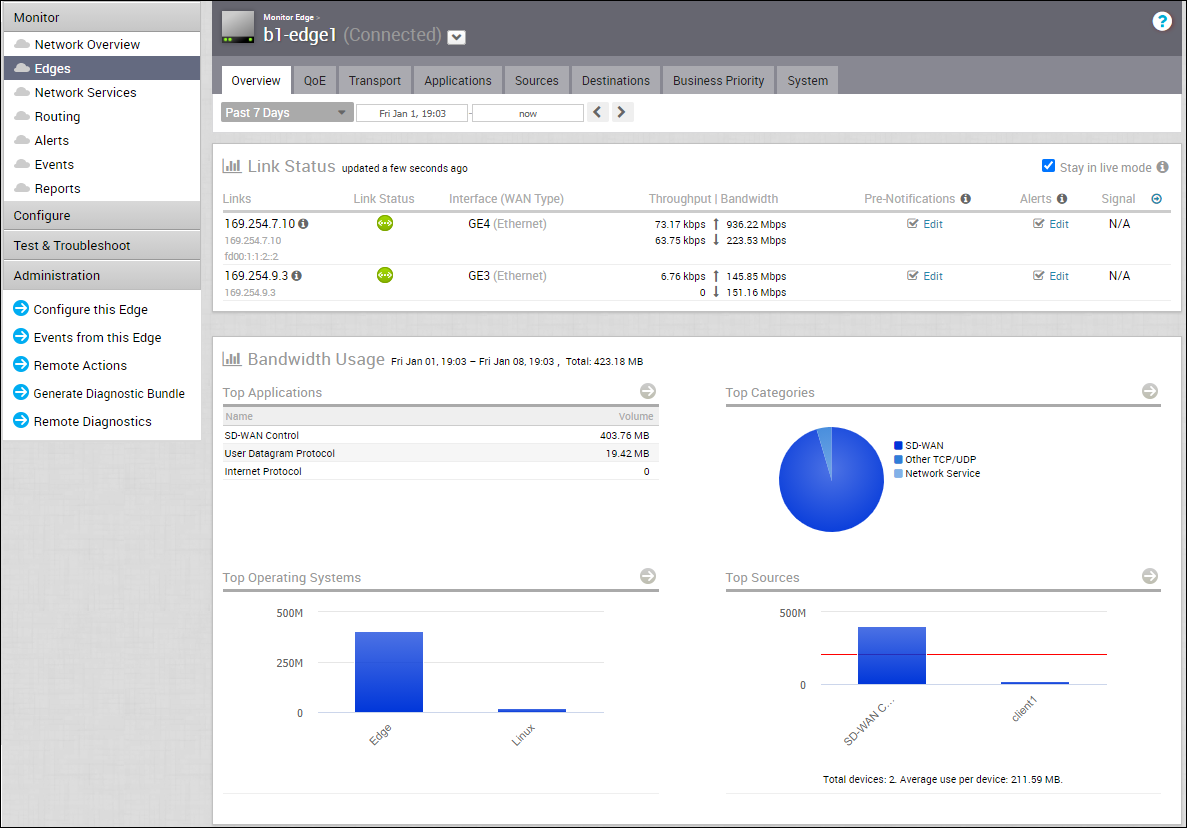
Puede optar por ver la información de Edge en directo si selecciona la casilla de verificación Permanecer en modo en directo (Stay in live mode). Cuando este modo está activado, se produce una supervisión en directo de la instancia de Edge y los datos de la página se actualizan cada vez que se realiza un cambio. El modo en directo pasa automáticamente al modo sin conexión después de un período de tiempo para reducir la carga de red.
La ventana Estado del vínculo (Links Status) muestra los siguientes detalles:
| Opción | Descripción |
|---|---|
| Vínculos (Links) | Los vínculos de interfaz y WAN de la instancia de Edge seleccionada. |
| Estado de vínculo | Estado de conectividad del vínculo a la puerta de enlace. |
| Interfaz (tipo de WAN) | La interfaz conectada al vínculo. |
| Rendimiento | Total de bytes en una dirección determinada dividido por el tiempo total. El tiempo total es la periodicidad de las estadísticas cargadas desde la instancia de Edge. De forma predeterminada, la periodicidad en Orchestrator es de 5 minutos. |
| Ancho de banda (Bandwidth) | Tasa máxima de transferencia de datos a través de una ruta determinada. Muestra los detalles del ancho de banda ascendente y descendente. |
| Notificaciones previas | Permite activar o desactivar las alertas enviadas al operador. Haga clic en Editar (Edit) para modificar la configuración de notificación. |
| Alertas (Alerts) | Permite activar o desactivar las alertas enviadas al cliente empresarial. Haga clic en Editar (Edit) para modificar la configuración de notificación. |
| Señal | Información sobre la intensidad de la señal. |
| Latencia (Latency) | Tiempo transcurrido para que un paquete pueda acceder a la red desde el origen hasta el destino. Muestra los detalles de latencia ascendente y descendente. |
| Vibración (Jitter) | Variación de la demora de los paquetes recibidos provocada por congestión de la red o cambios en la ruta. Muestra los detalles de vibración ascendente y descendente. |
| Pérdida de paquetes (Packet loss) | La pérdida de paquetes se produce cuando uno o varios paquetes no pueden alcanzar el destino previsto. Un paquete perdido se calcula cuando no se cumple un número de secuencia de ruta de acceso y no llega dentro de la ventana de resecuenciación. Un paquete que llega "muy tarde" se cuenta como un paquete perdido. |
La sección Uso de ancho de banda (Bandwidth Usage) muestra una representación gráfica del uso de ancho de banda y de red de los siguientes elementos: aplicaciones, categorías, sistemas operativos, orígenes y destinos de las instancias de Edge. Haga clic en Ver detalles (View Details) en cada panel para desplazarse hasta la pestaña correspondiente y ver más detalles.
Desplace el mouse por los gráficos para ver más detalles.